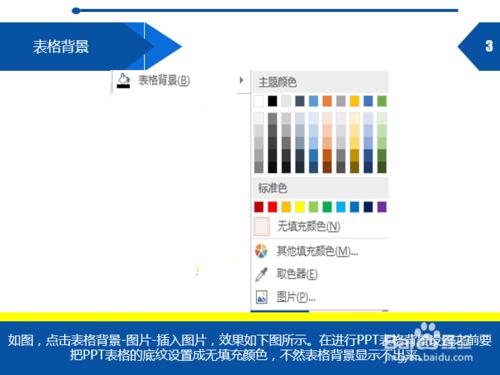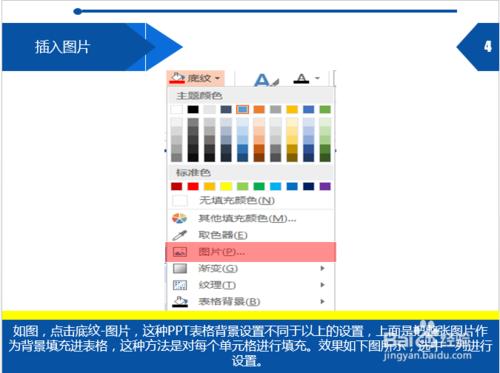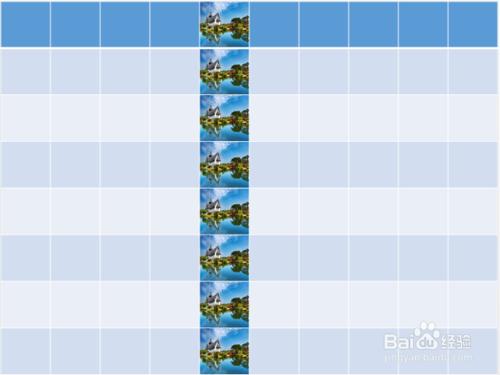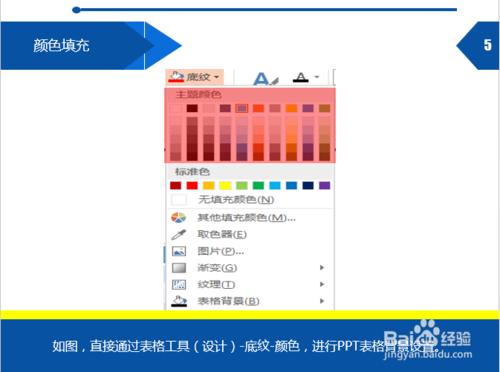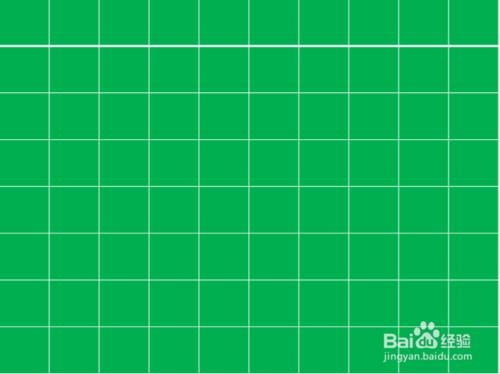你還在為PPT表格背景怎麼填充而煩惱嗎,今天小編教你PPT表格背景怎麼填充,讓你告別PPT表格背景怎麼填充的煩惱。
更多Excel經驗請關注Excel小新,如果幫到了你,請在上方給個投票謝謝支持。好人一生平安。
先頂後看年薪百萬,如果幫到了你,幫忙給個好評,這對小編很重要,萬分感謝。
工具/原料
PPT
方法/步驟
1.插入表格
如圖,進行PPT表格背景設置之前,先插入表格。
2.無填充顏色
如圖,選中表格-表格工具(設計)-底紋-無填充顏色。
3.表格背景
如圖,點擊表格背景-圖片-插入圖片,效果如下圖所示。在進行PPT表格背景設置之前要把PPT表格的底紋設置成無填充顏色,不然表格背景顯示不出來。
4.插入圖片
如圖,點擊底紋-圖片,這種PPT表格背景設置不同於以上的設置,上面是把整張圖片作為背景填充進表格,這種方法是對每個單元格進行填充。效果如下圖所示,選中一列進行設置。
5.顏色填充
如圖,直接通過表格工具(設計)-底紋-顏色,進行PPT表格背景設置。